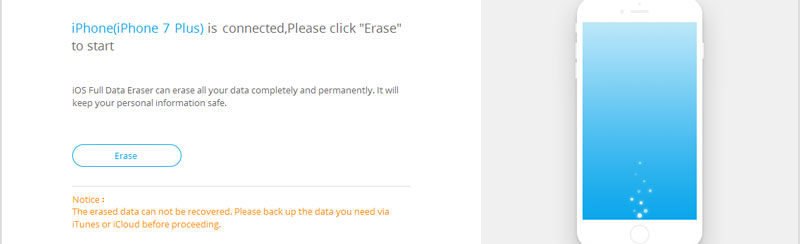
Per RESET si intende quella operazione che va a cancellare tutti i dati del dispositivo e a ripristinarlo alle condizioni di fabbrica. Tale operazione viene solitamente fatta quando si vuole vendere o regalare il proprio iPhone oppure quando si vuole riportare il dispositivo alle condizioni iniziali per risolvere problemi di funzionamento. Abbiamo già visto come azzerare l’iPhone tramite iTunes, qui di seguito invece vogliamo segnalare dei modi alternativi per cancellare tutto quello che è sul iPhone senza usare iTunes.
Altro caso molto comune è quello in cui si ha un iPhone di cui non si conosce o non si ricorda la password (o codice o passcode) per l’accesso. In questo caso il reset del dispositivo diventa cosa ardua da farsi, ma non impossibile. Qui di seguito vedremo qual è il modo migliore per resettare un iPhone senza iTunes e anche senza Password!
Reset dispositivo usando funzioni nel iPhone (c’è bisogno della password di accesso)
Il metodo forse più veloce per resettare iPhone senza iTunes è quello di utilizzare le funzioni già presenti nel dispositivo iOS. In tal caso però bisogna avere l’accesso al dispositivo, quindi devi poter sbloccare l’iPhone con la password (o codice o pattern). Ecco i passaggi da seguire:
- Sul tuo iPhone vai in “Impostazioni” > Generale > Ripristina
- Seleziona l’opzione “Cancella tutti i dati e impostazioni”.
- Inserisci la password (se richiesta) e poi clicca su “Cancella iPhone”.
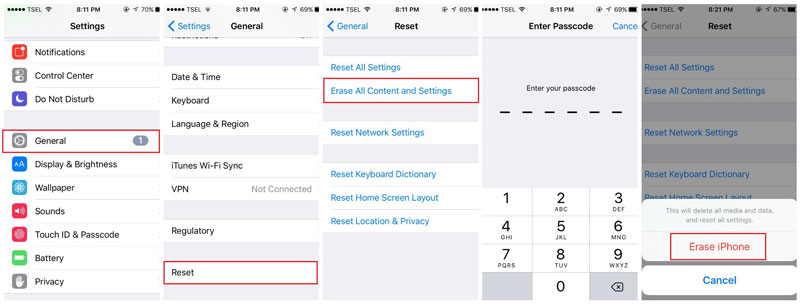
NB: Prima di fare il reset assicurati di avere un backup del tuo iPhone e salvalo sul tuo computer. Se non hai tale backup leggi come fare backup iPhone senza iTunes.
Il tuo iPhone in questo modo ritornerà come quando appena acquistato. Questa procedura funziona sicuramente bene però non garantisce che i dati presenti nella memoria del dispositivo vengano cancellati in modo definitivo. Se vuoi essere certo che i dati non possano più essere recuperati ti consigliamo di utilizzare un programma come SafeEraser oppure leggi la soluzione seguente.
Come Resettare iPhone senza iTunes con Dr.Fone per iOS
Un modo alternativo per ripristinare l’iPhone senza iTunes è quello di usare il software dr.Fone per iOS. Ecco i semplici passaggi da seguire.
Passo 1. Scarica e installa sul tuo computer il programma Dr.Fone per iOS
Ecco i link per il download della versione demo:
Passo 2. Collega l’iPhone al computer tramite cavo USB
Avvia dr.Fone e vedrai questa finestra inziale:

Clicca sulla destra sul riquadro Cancellazione completa dati per eliminare DEFINITIVAMENTE tutti i file e dati personali dal tuo iPhone. Dalla schermata successiva dovrai cliccare sul pulsante “Cancella” per iniziare la procedura di reset.

Alla fine del processo apparirà una schermata del genere che conferma l’avvenuta cancellazione di tutti i tuoi dati personali dal dispositivo iOS.
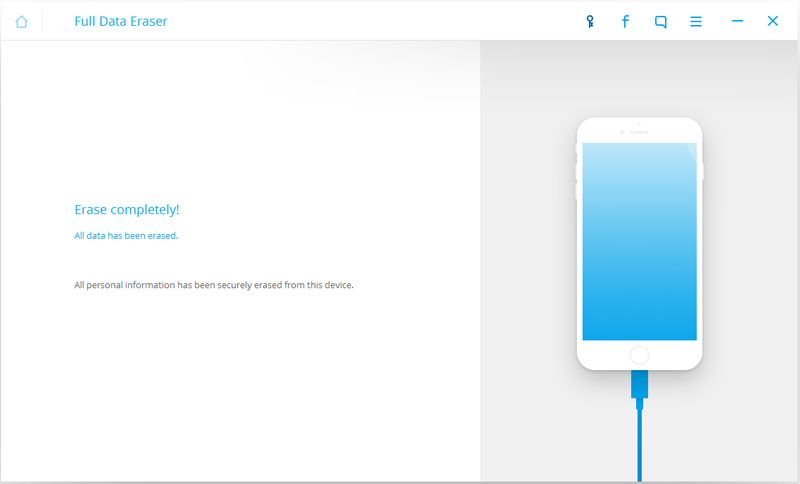
Come Resettare iPhone senza Password con dr.Fone
Se hai un iPhone bloccato dal codice / password, l’uso di iTunes diventa inutile per fare un ripristino. Anche in questo caso però ti viene in soccorso il programma dr.Fone per iOS. All’interno di questo software c’è infatti una funzione che si chiama Sblocca Schermo e che fa a fare un reset del dispositivo. Questo reset va a rendere il dispositivo come nuovo di zecca! Ecco una guida su come fare.
a) Installa dr.Fone e collega iPhone al comptuer
Passo 1. Scarica Installa Dr.Fone sul tuo computer (Windows o Mac)
Schermata principale di dr.Fone:

Dalla schermata principale del programma clicca sulla funzione “SBLOCCA” per aprire il relativo modulo.
Passo 2. Tramite cavo USB connetti il tuo iPhone al computer. Non appena viene rilevato clicca su “AVVIA” per avviare il processo di sblocco senza face id e password

Passo 3. Ti verrà chiesto di mettere il tuo iPhone in modalità DFU. Dovrai semplicemente seguire le istruzioni grafiche presenti sul programma. Oppure seguire questi passaggi testuali:
- Spegnere il telefono
- Premere il tasto laterale e il tasto Volume giù contemporaneamente per almeno 10 secondi
- Tenere premuto il tasto Volume giù e rilasciare il pulsante laterale
- Continua a tenere premuto il tasto Volume giù per altri 5 secondi. Rilasciarlo quando il telefono entra nella modalità DFU
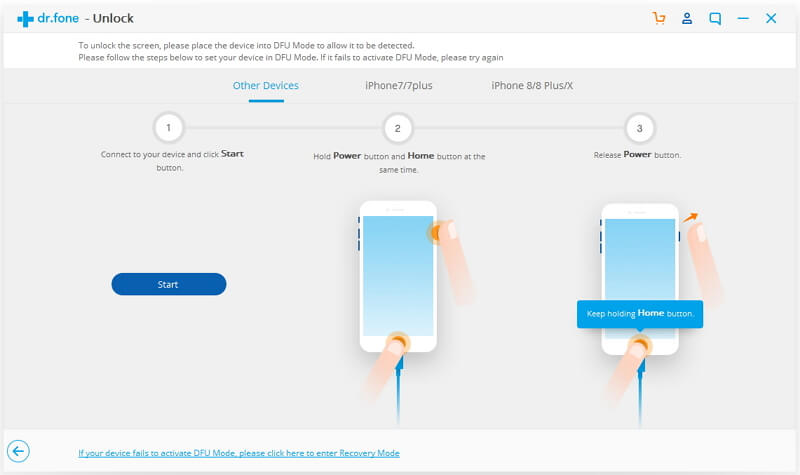
Passo 4. Subito dopo dovrai selezionare il modello esatto del tuo iPhone e cliccare su “Download” per scaricare il nuovo firmware.

b) Sblocca e resetta iPhone senza password
Passo 5. Al termine del download clicca sul pulsante “Sblocca Ora”.

Passo 6. Conferma di voler procedere inserendo i numeri indicati nella finestra di controllo. Questa finestra di controllo ti avvisa del fatto che tutti i dati verranno rimossi dal dispositivo, proprio perché si sta facendo un reset del dispositivo alle condizioni di fabbrica.
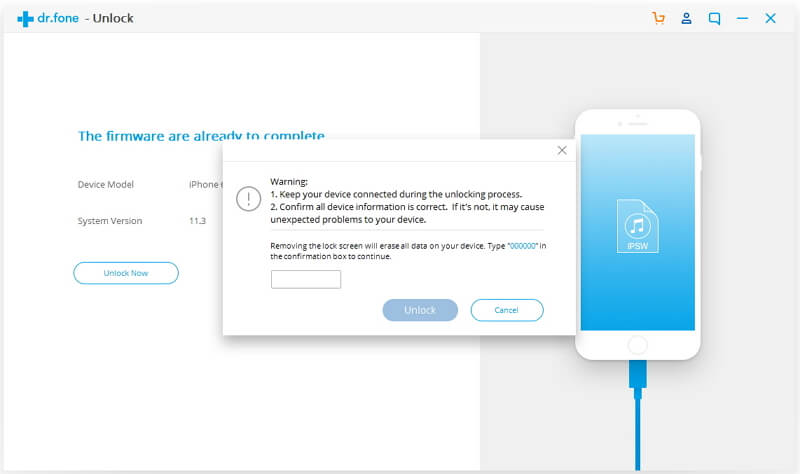
Passo 7. Il tuo iPhone verrà sbloccato e si riavvierà. Al riavvio noterai che non c’è più alcuna protezione e nessuna password da inserire.

GloboSoft è una software house italiana che progetta e sviluppa software per la gestione dei file multimediali, dispositivi mobili e per la comunicazione digitale su diverse piattaforme.
Da oltre 10 anni il team di GloboSoft aggiorna il blog Softstore.it focalizzandosi sulla recensione dei migliori software per PC e Mac in ambito video, audio, phone manager e recupero dati.



Ciao io ho dimenticato il codice di restrizione…
Perciò non posso resettare il cell…
Come faccio a recuperarlo?
Prova sempre con Dr.fone descritto nell’articolo ad effettuare la riparazione del sistema operativo iOS che andrà a cancellare tutto, anche il codice di restrizione.
Salve il mio iPhone 5 lo resettato ma per riavviarlo mi chiede id Apple e password che io non me la ricordo come posso riattivarlo? Grazie per una risposta positiva.
Dai un’occhiata a questa pagina: https://support.apple.com/it-it/HT201354